このようなな方
- ビットコインを買ってみたい
- Coincheck(コインチェック)でビットコインを買う方法を知りたい。
- スマホでビットコインを買いたい
上記の悩みを解決する記事となります。
実はビットコインを購入するなら、国内取引所の中でも「Coincheck(コインチェック)」がとてもオススメです。
なぜなら「最速1分」or「手数料無料」で購入できるからです。
- コインチェックでビットコインを購入する上での流れ
- コインチェックでビットコインを購入する方法【画像つきで解説】
本記事を読めば、今後ビットコインを最速で購入することが可能になり、また手数料無料でお得にビットコインを購入できるようになります。
で報酬を受け取る
コインチェックでビットコインを購入する手順【3ステップ】
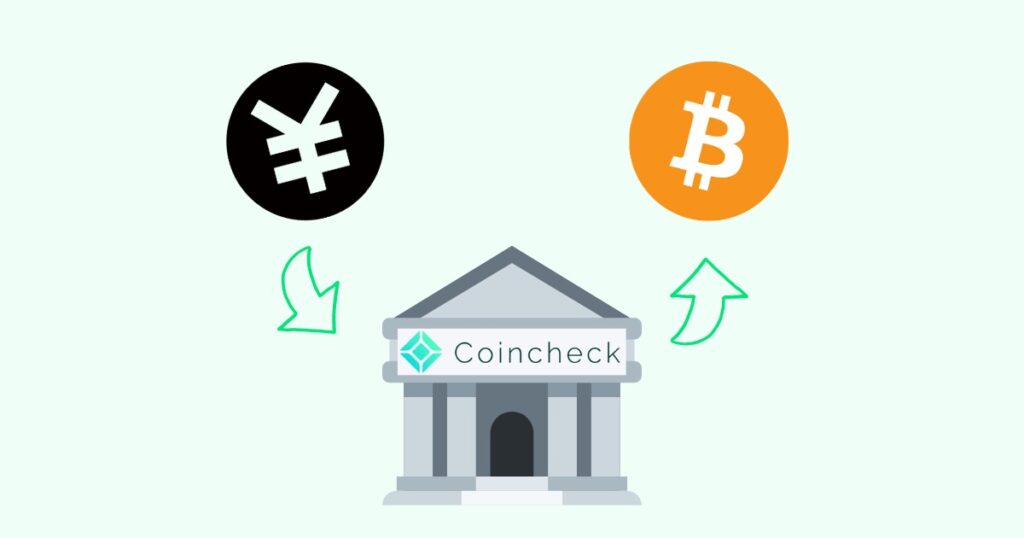
Coincheck(コインチェック)でビットコインを購入する際は、以下の3つステップを踏みます。
- Coincheck(コインチェック)の口座開設
- Coincheck(コインチェック)の口座に日本円を入金する
- Coincheck(コインチェック)でビットコインを購入する
それぞれ簡単に解説していきます。
① Coincheck(コインチェック)の口座開設
Coincheck(コインチェック)でビットコインの取引を行うためには、当然ですがコインチェックの口座が必要となります。
まだCoincheck(コインチェック)の口座をお持ちでない方は以下のリンクより口座開設してみてください。
で報酬を受け取る
また1人でコインチェックの口座開設するのが不安な方は「スマホ1つでコインチェックの口座開設する方法を画像つきで紹介した記事」を参考に口座開設を進めてみてください。
上記記事を参考にしてもらえば、初心者の方でもスマホ1つで簡単に「Coincheck(コインチェック)」の口座開設を完了できます。
② コインチェックの口座に日本円を入金する
コインチェックでビットコインを購入するためには、それを購入するための資金がコインチェックの口座に入っていなければなりません。
そのためビットコインを含めた仮想通貨を初めて購入される場合、予めコインチェックの口座に日本円を入金しておく必要があります。
まだコインチェックで日本を入金したことない方は「スマホ1つでコインチェックの口座に入金する方法を画像つきで紹介した記事」を参考に入金してみてください。
上記記事では画像つきで解説しているため、初心者の方でもスマホ1つで簡単にコインチェックの口座に入金できるようになります。
③ コインチェックでビットコインを購入する
Coincheck(コインチェック)の口座開設と日本円の入金が完了すれば、いよいよビットコインを購入していきます。
スマホを使ってCoincheck(コインチェック)でビットコインを購入する方法は主に2つあります。
- Coincheck(コインチェック)のアプリ
- ブラウザ(ChromeやSafariなど)
スマホの「アプリ」と「ブラウザ」では操作画面が異なるため、本記事では「アプリ」と「ブラウザ」それぞれの購入方法を分けて解説します。
またコインチェックの「アプリ」で仮想通貨を買う際は『販売所形式のみ』である点にご注意ください。
国内取引所の多くは、仮想通貨を購入する形式として「販売所形式」と「取引所形式(板取引)」の2種類があります。
【販売所形式】
- 注文したら即座に売買が成立する
- 操作がとても簡単
- 売買時に高いスプレッド(手数料)がかかる
【取引所形式(板取引)】
- 売買時の手数料が安い
- 注文してもすぐに売買が成立しないケースがある
- 操作に慣れるのに多少の時間がかかる
上記の内容も踏まえ、次の章からは以下2つに分けて解説を進めていきます。
- アプリ編:「販売所」形式での購入方法
- ブラウザ編:「取引所」形式での購入方法
まずはアプリを使って仮想通貨を購入する方法を解説していきます。
コインチェックでのビットコイン購入方法【アプリ(販売所)】
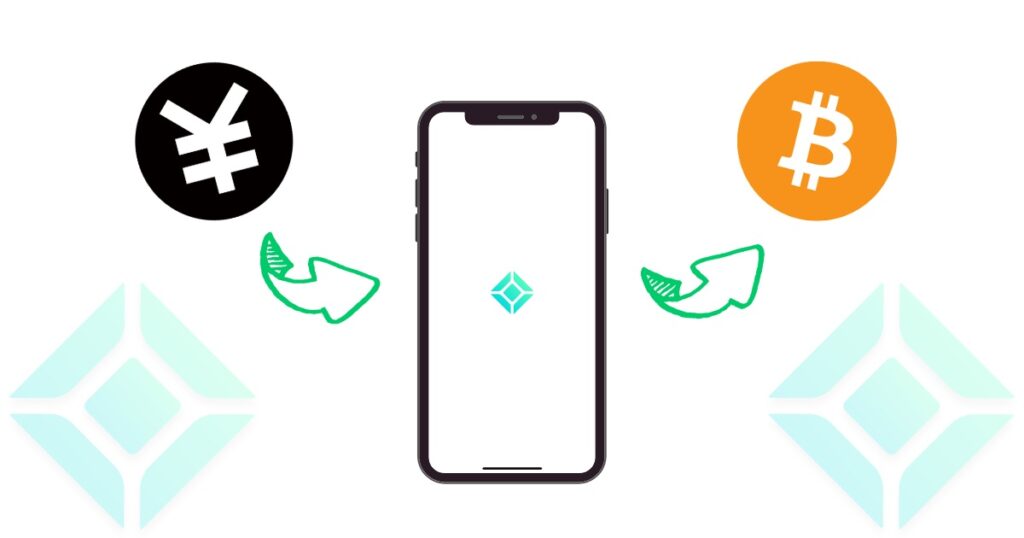
では、Coincheck(コインチェック)のアプリでビットコインを購入していきます。
アプリでの購入はとてもシンプルですぐに購入できます。(最速1分で取引を完了できます)
まずはCoincheck(コインチェック)アプリを開きます。
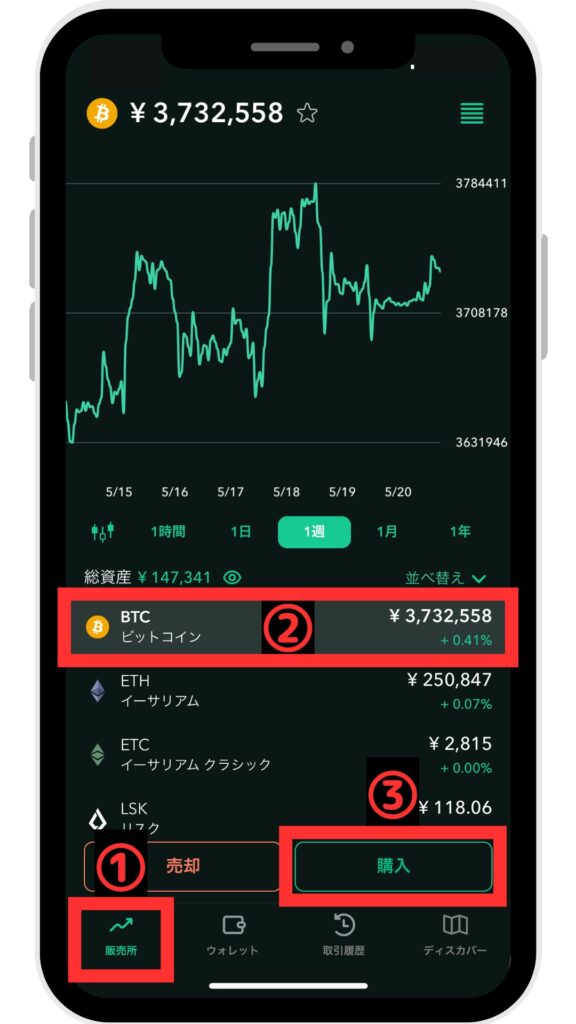
コインチェックのアプリを開いたら、以下の手順で操作を行ってください。
- 画面左下「販売所」をタップ
- 画面中央辺り「BTC ビットコイン」をタップ
- 画面右下「購入」をタップ
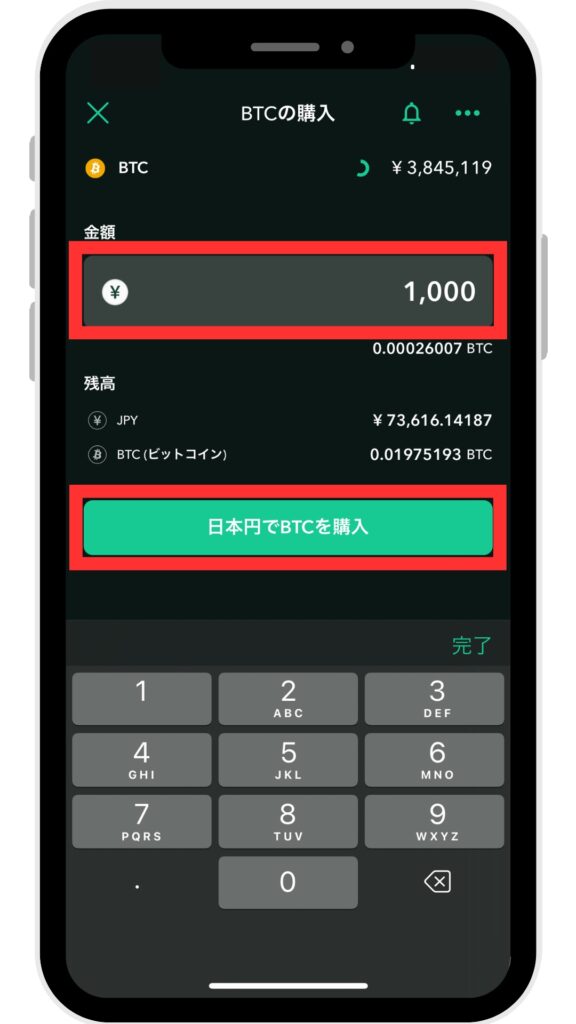
BTCの購入画面に切り替わったら、ビットコインを「購入したい金額」を入力し「日本円でBTCを購入」をタップすれば、ビットコインの購入は完了です。
以上が、Coincheck(コインチェック)アプリでビットコインを購入する方法でした。
一瞬ですよね。
ビットコインの購入履歴を確認
次にアプリでビットコインの購入履歴の確認を行います。
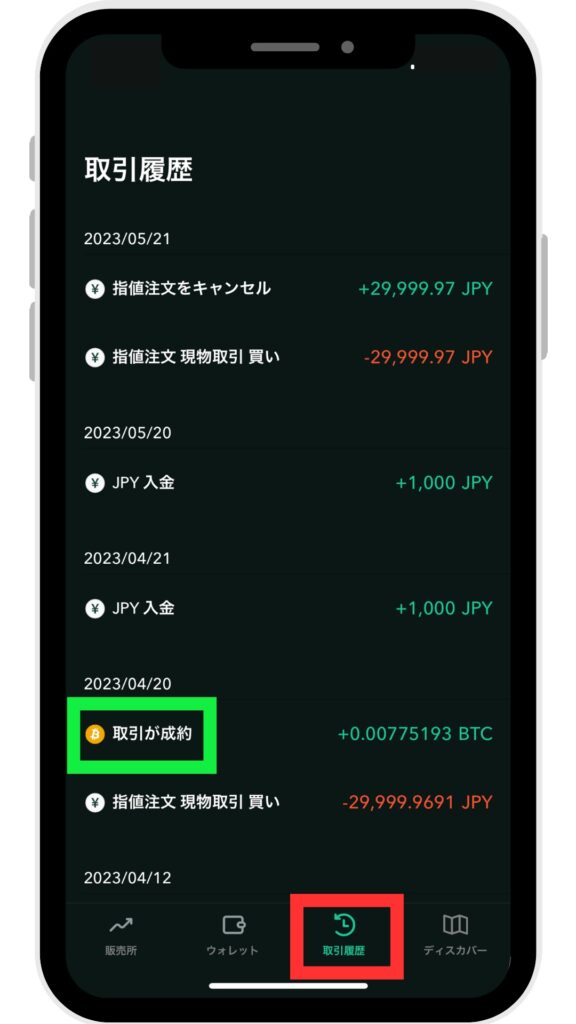
アプリ画面下部「取引履歴」をタップします。
約定(売買の成立)した注文については「取引が成約」と表示されていれば、ビットコインの購入が完了しています。
ビットコインの保有量を確認
最後にアプリでビットコインの保有量を確認する方法について解説します。
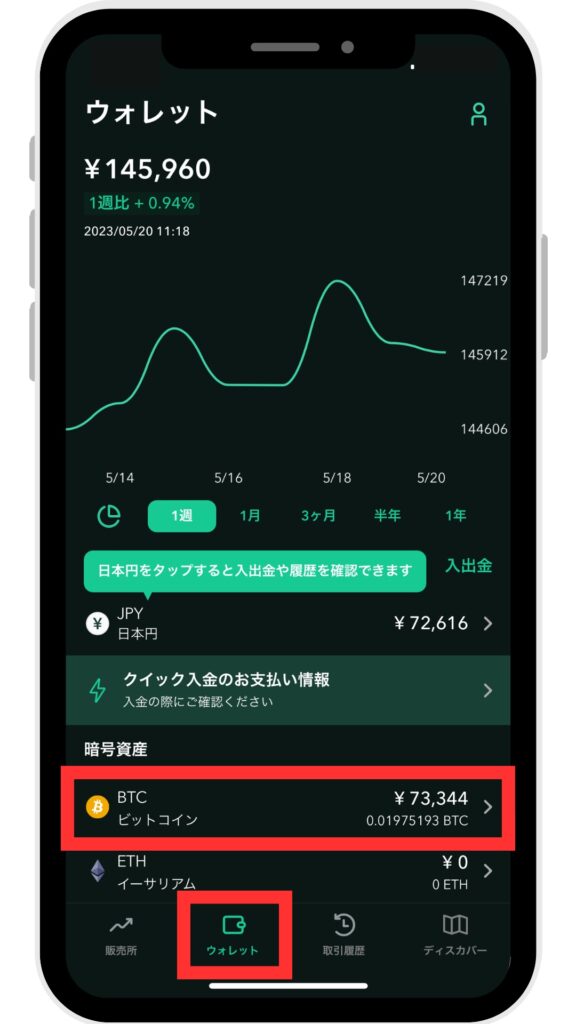
アプリ画面下部「ウォレット」をタップします。
ウォレット画面下部「BTC ビットコイン」の箇所で「保有金額」と「保有枚数」を確認できます。
以上で、アプリの操作手順は終了です。
Coincheck(コインチェック)アプリを使えば、速攻でビットコインを買うことができますが、スプレッド(手数料)の高い「販売所形式」でしか取引できません。
そのためアプリで購入する際は「緊急性の高い時(今すぐ購入したい時)」がオススメです。
通常時の場合は次に紹介するブラウザでのビットコイン購入をオススメします。
コインチェックでのビットコイン購入方法【ブラウザ(取引所)】
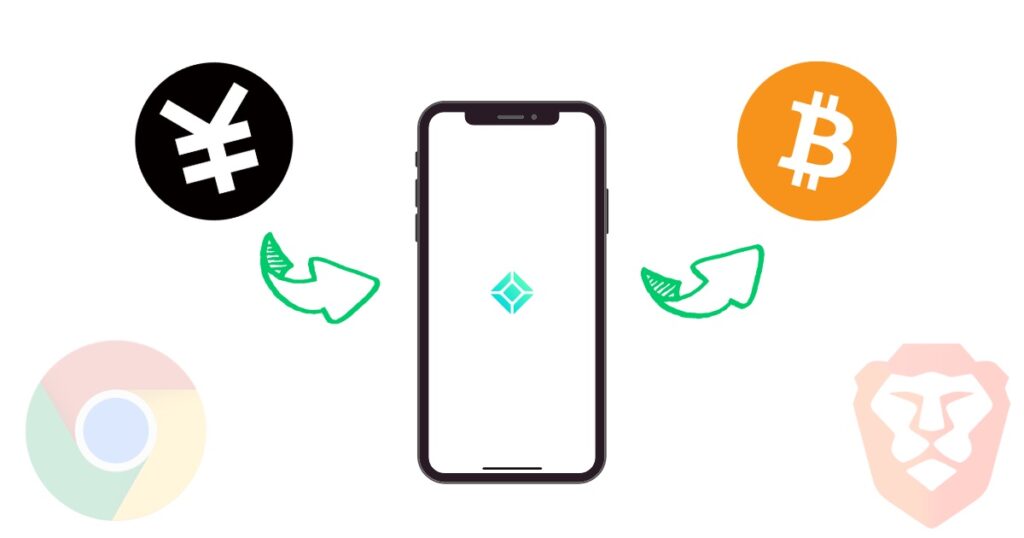
次にブラウザ(ChromeやSafariなど)でビットコインを「取引所形式」で購入する方法について解説していきます。
ブラウザの場合、Coincheck(コインチェック)アプリと比べると、手順が増えて、操作も少し複雑かもですが、「手数料の安い取引所形式」で売買できるためオススメです。
加えてCoincheck(コインチェック)の場合、取引所形式でビットコインを購入すれば、手数料は無料です。
それでは購入手順を解説していきます。
まずはブラウザ(ChromeやSafariなど)を開き、Coincheck(コインチェック)のサイトにアクセス&ログインします。
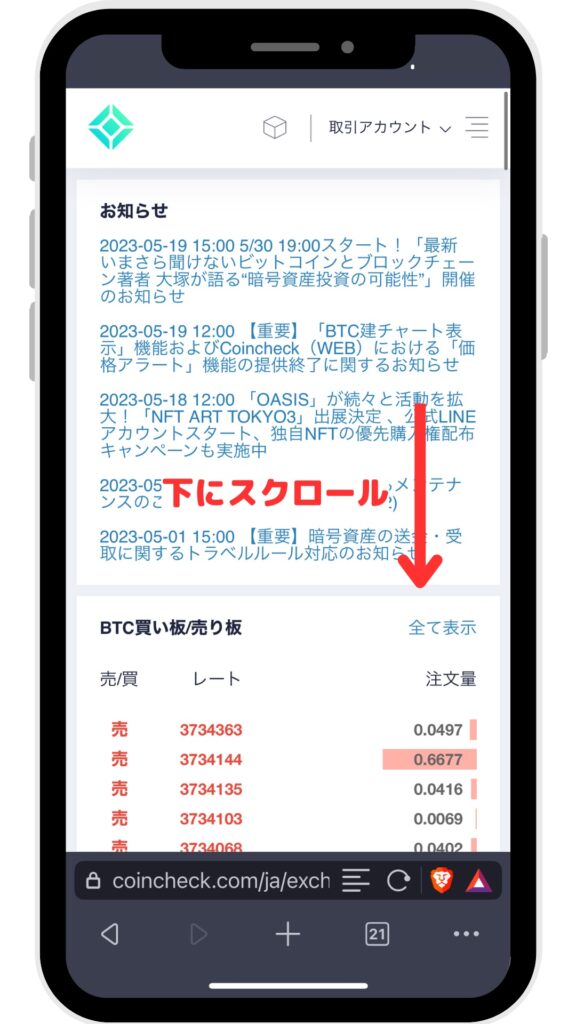
コインチェックのサイトにログインし、上記のようなホーム画面が表示されたら、画面下へスクロールします。
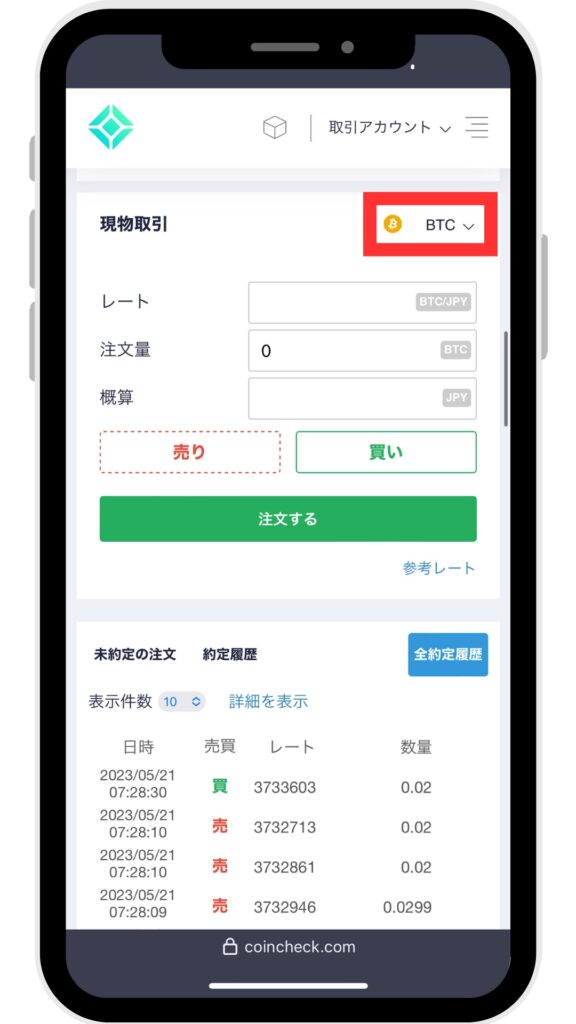
すると、上記のように「現物取引」画面が表示されます。
現物取引の右側に「BTC」と表示されていることを確認します。
もし「BTC」以外の銘柄が表示されている場合、そこをタップすると銘柄一覧が表示されるため「BTC」を選択します。
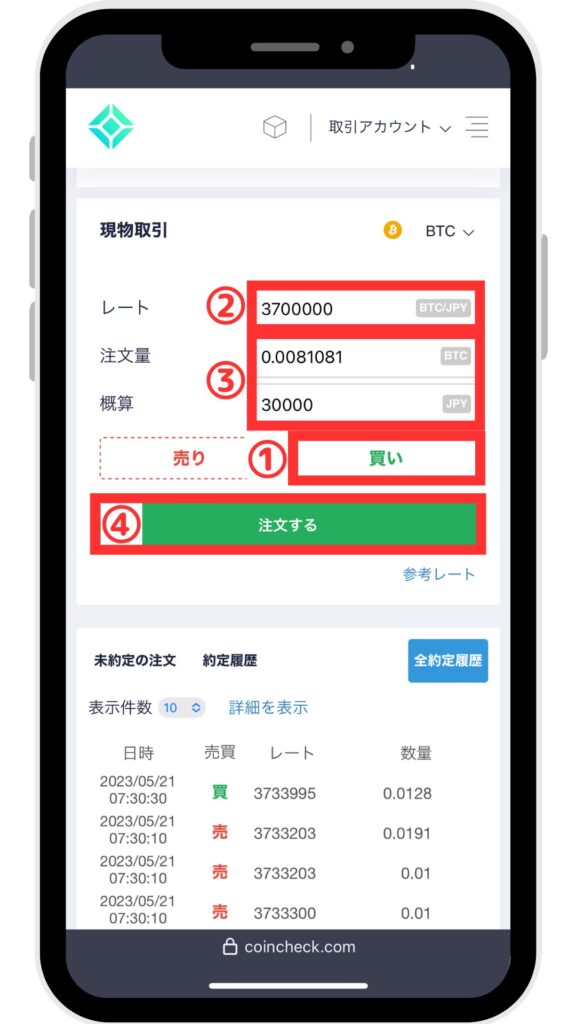
現物取引画面で「BTC」が選択されていることの確認ができたら、以下の手順で操作を行いビットコインを購入してください。
- 「買い」をタップ
- 「ビットコインの価格」を指定
- 「注文量:ビットコインの数量」or「概算:購入したい日本円の金額」を入力
- 「注文する」をタップ
以上が、Coincheck(コインチェック)のサイトからビットコインを購入する方法でした。
手順が多く、初めのうちは複雑に感じるかもしれないですが、何回か取引していく内にすぐに慣れてきます。
ビットコインの購入をキャンセル
また売買の注文の取り消しを行いたい場合の手順についても解説します。
※注文の取り消しができるのは、「約定(売買の成立)する前のみ」です。
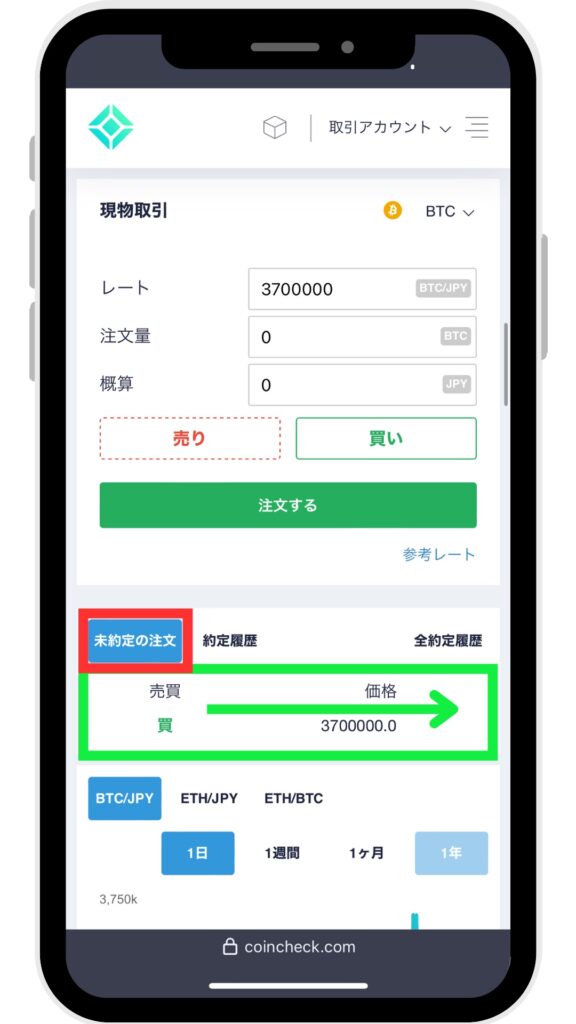
現物取引画面下側にある「未約定の注文」をタップします。
すると、まだ約定していない注文履歴が表示されるため、画面右側にスクロールします。
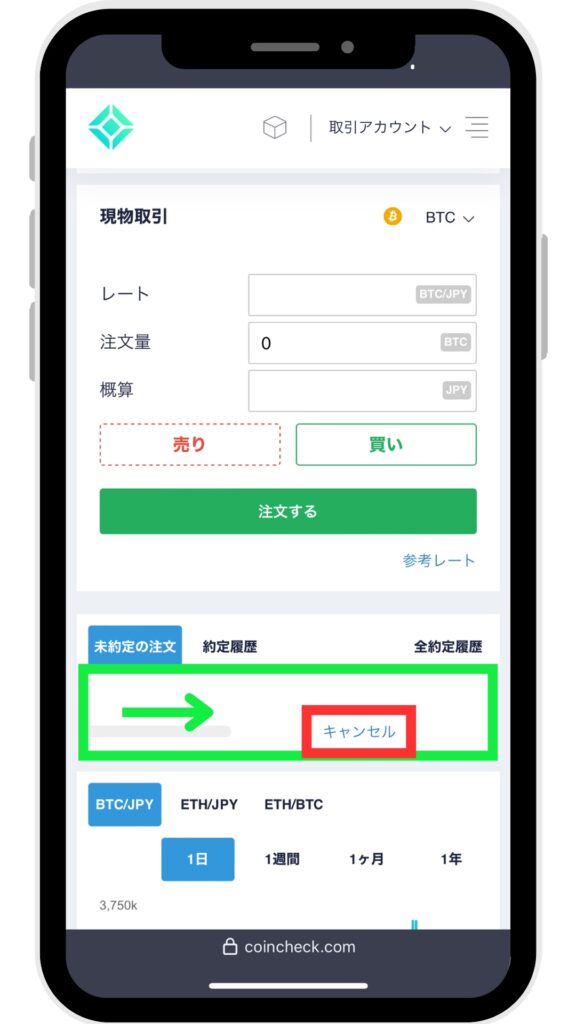
右側にスクロールすると、「キャンセル」が表示されるため、それをタップすれば、注文の取り消しができます。
注文の取消方法は以上です。
ビットコインの購入履歴を確認
次にブラウザでビットコインの購入履歴の確認方法を紹介します。
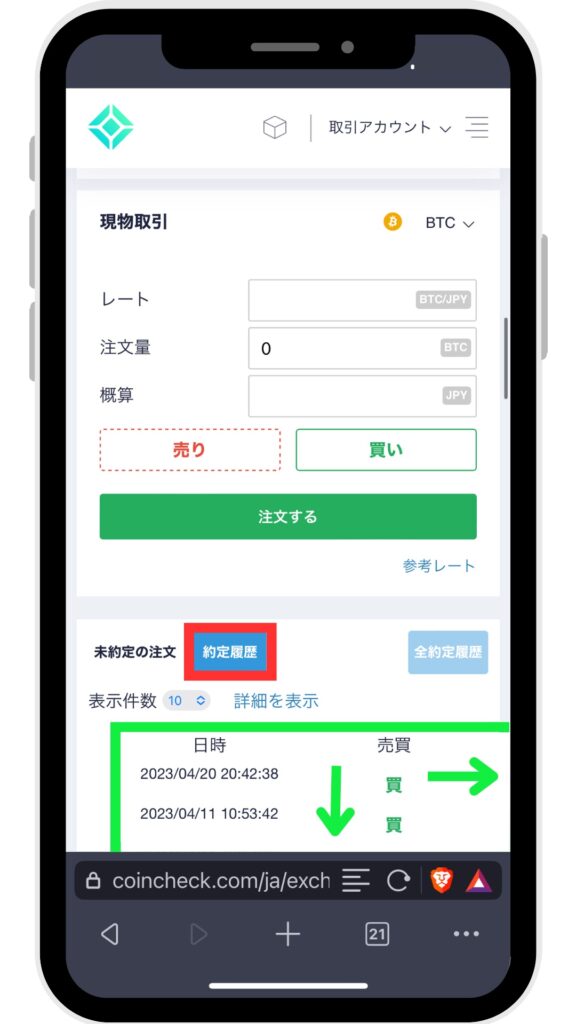
取引画面下側にある「約定履歴」をタップします。
すると、約定した履歴が表示されるため、履歴の画面内で上下左右にスクロールすると売買内容を確認できます。
ビットコインの保有量を確認
最後にブラウザでビットコインの保有量を確認する方法について解説します。
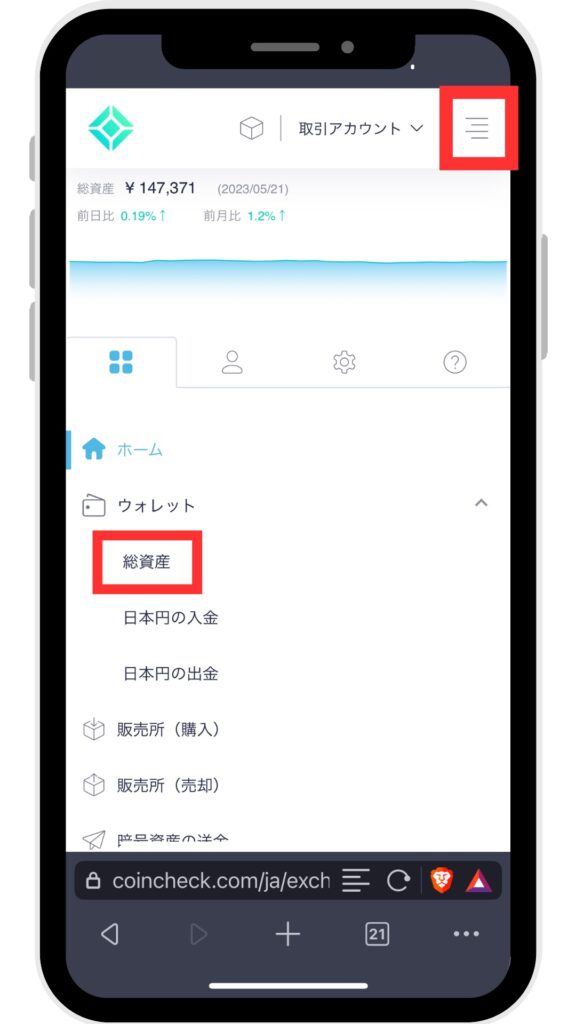
コインチェックサイト画面右上「四本線アイコン」をタップします。
メニュー欄が表示されたら画面中央「ウォレット」 >「 純資産」をタップします。
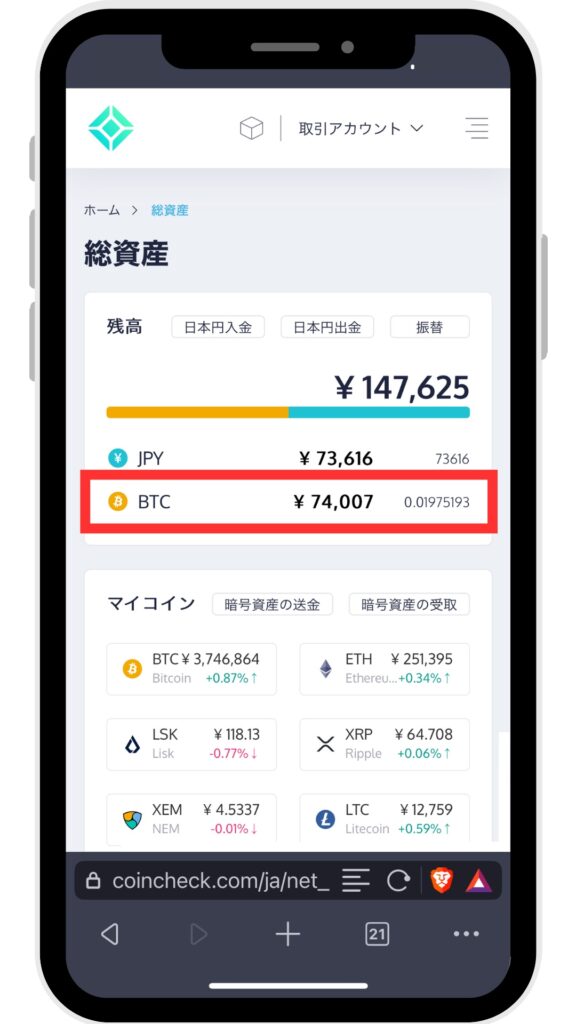
純資産の画面に切り替わったら、残高の欄内に「BTC」と表示され、その箇所で「保有金額」と「保有枚数」を確認できます。
以上で、ブラウザでの操作は終了です。
コインチェックで買ったビットコインを自動で増やす
実はコインチェックで購入したビットコインを自動で増やすことができます。
なぜならコインチェックの貸暗号資産サービスにビットコインを貸し出せば、最大年利5%の報酬を獲得できるからです。
そのため、もしコインチェックで購入したビットコインを何もせず放置する予定だった方は、貸暗号資産サービスへ貸し出して、上手に資産を増やしていきましょう。
コインチェックの貸暗号資産サービスの利用方法を知りたい方は以下の記事がオススメです。
おわりに
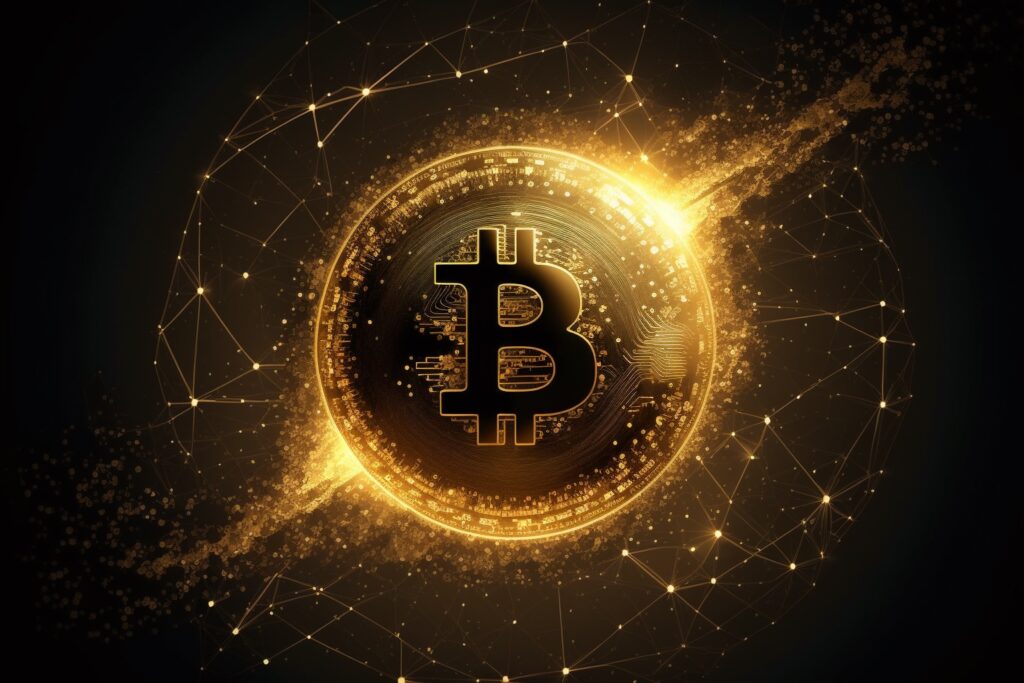
Coincheck(コインチェック)でのビットコインの購入お疲れさまでした。
最後に本記事の内容をおさらいしておきます。
コインチェックでビットコインを購入する際の要点
- コインチェックはビットコインを「最短1分」or「手数料無料」で購入可能
- スマホを使う場合、「アプリ」と「ブラウザ」で操作が異なる
- コインチェックのアプリは「販売所形式のみ」売買可能
- 取引所形式で売買するなら「ブラウザ」を使用
今後も価値が上がり続けると、多くの有名な投資家や企業から予測されているビットコイン!
そして、そのビットコインに投資をする上で優秀な取引所が「Coincheck(コインチェック)」です。
今のうちから、Coincheck(コインチェック)の取引操作に慣れておくことで、今後のビットコインバブルに乗っかるチャンスを逃すことなく、しっかり掴めるようになります。
で報酬を受け取る
















